
win10 adalah sistem operasi terbaru Ramai pengguna yang menggunakan win7 ingin merasai win10 Baru-baru ini, beberapa pengguna bertanya kepada saya bagaimana untuk menukar komputer Lenovo dari win7 kepada win10 kaedah untuk memasang semula sistem win10. Ia juga boleh digunakan untuk komputer lain. Mari belajar bersama-sama!
Tutorial terperinci untuk menukar komputer Lenovo daripada win7 kepada win10:
1 Kami membuka carian Baidu untuk memuat turun perisian pemasangan tiga langkah Xiaobai dan membukanya, pilih untuk memasang win10, dan klik untuk memasang semula sekarang.
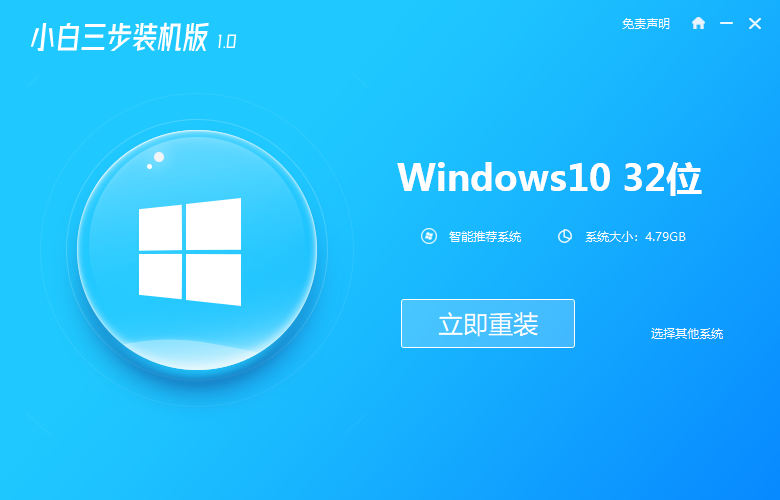
2. Selepas menunggu versi pemasangan tiga langkah Xiaobai untuk memuat turun fail sistem, kami klik Mulakan Semula Sekarang.
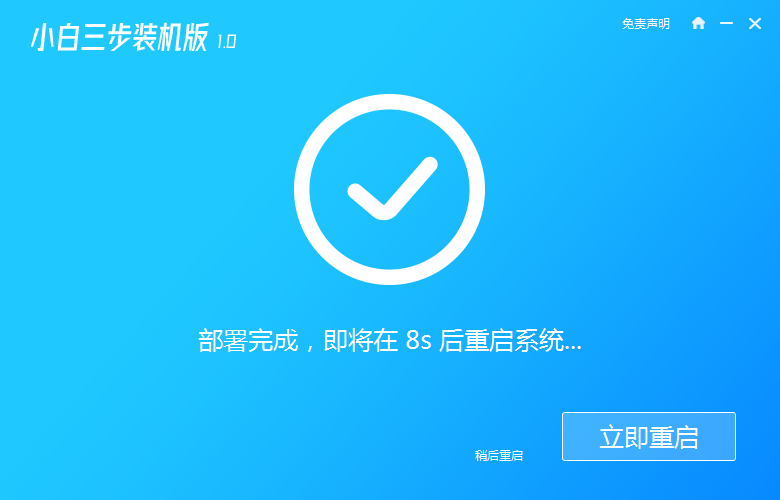
3. Pilih xiaobai pe pada halaman pengurusan permulaan windows untuk masuk.
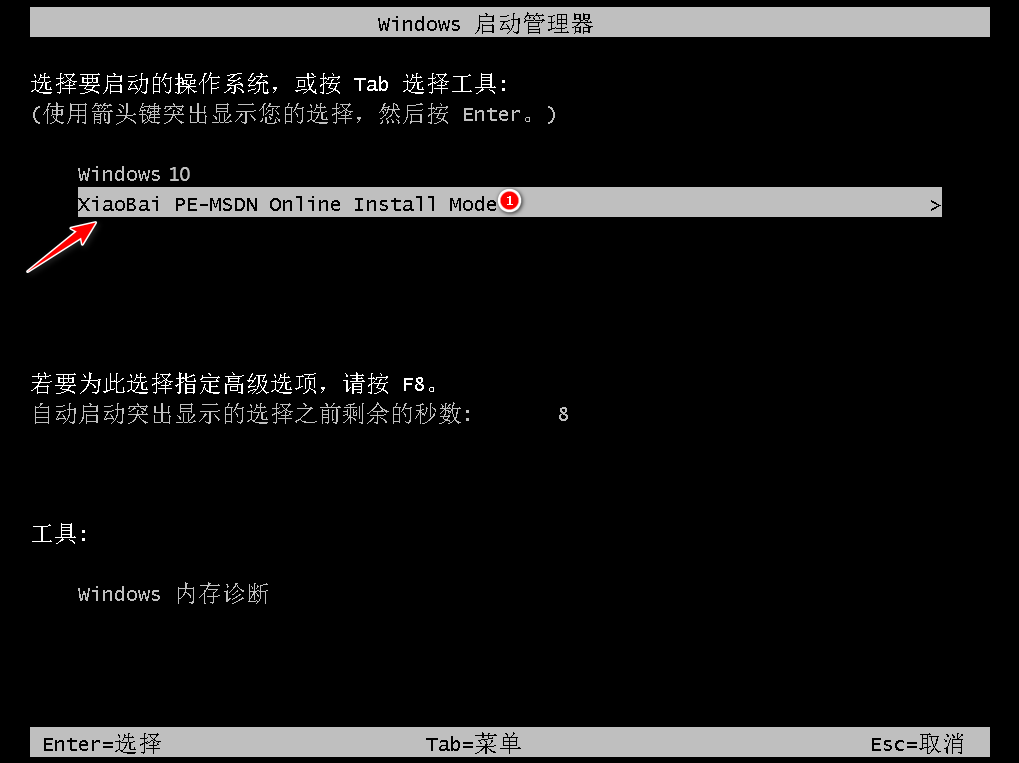
4 Dalam sistem pe, alat pemasangan Xiaobai akan membantu kami memasang sistem secara automatik Selepas pemasangan selesai, klik untuk memulakan semula dengan segera.
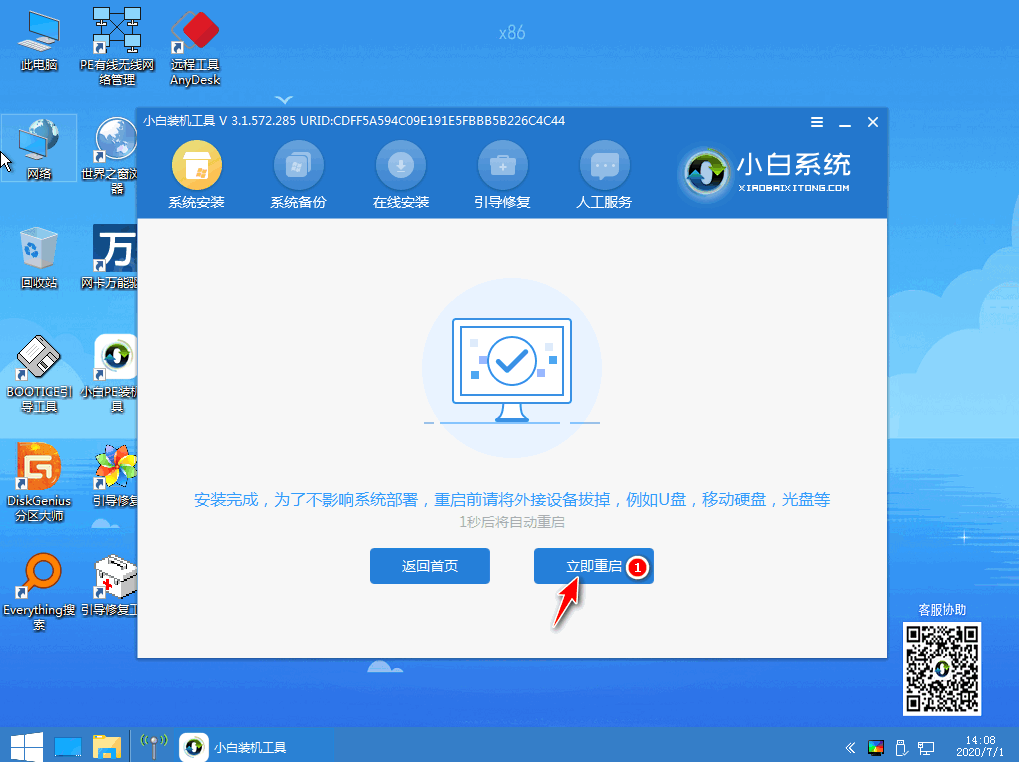
5 Selepas restart selesai, memasuki desktop bermakna sistem kami telah dipasang.
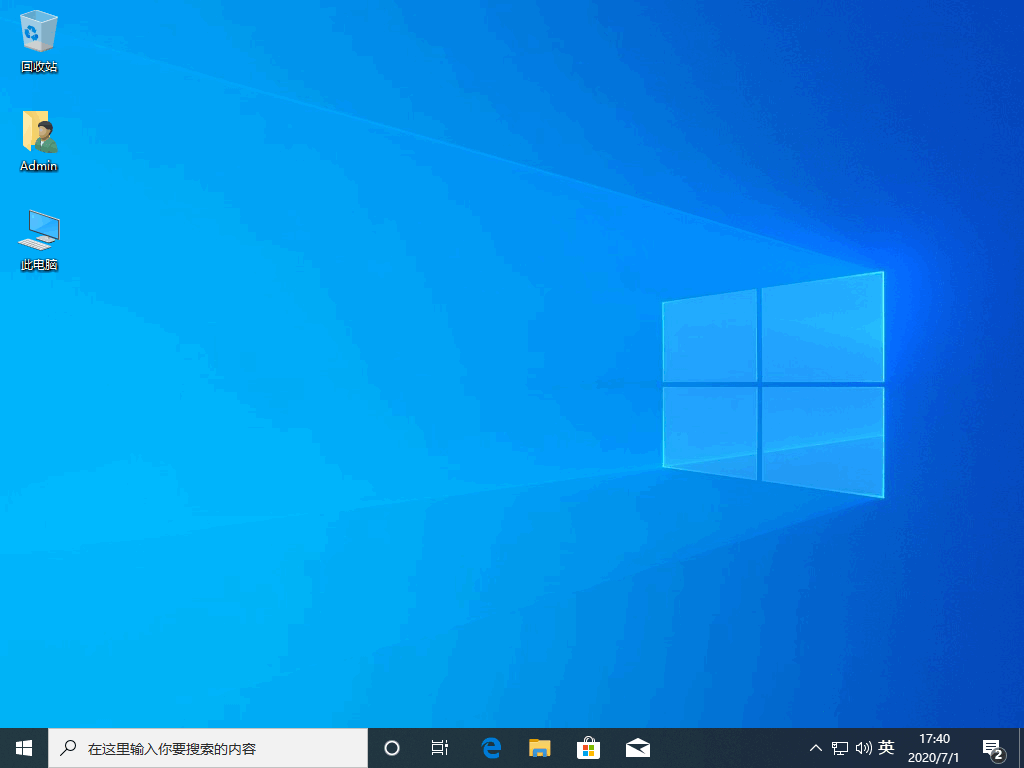
Di atas adalah tutorial terperinci tentang cara menukar komputer Lenovo daripada win7 kepada win10! Semoga ia membantu semua orang!
Atas ialah kandungan terperinci Tutorial terperinci tentang menukar komputer Lenovo daripada win7 kepada win10. Untuk maklumat lanjut, sila ikut artikel berkaitan lain di laman web China PHP!
 Perbezaan antara rantau semasa dan julat terpakai
Perbezaan antara rantau semasa dan julat terpakai
 Win11 melangkau tutorial untuk log masuk ke akaun Microsoft
Win11 melangkau tutorial untuk log masuk ke akaun Microsoft
 Di mana untuk menonton tayangan ulang Douyin secara langsung
Di mana untuk menonton tayangan ulang Douyin secara langsung
 Apakah alat semakan kod statik?
Apakah alat semakan kod statik?
 Perkara yang perlu dilakukan jika chrome tidak dapat memuatkan pemalam
Perkara yang perlu dilakukan jika chrome tidak dapat memuatkan pemalam
 Apakah sistem pengendalian mudah alih?
Apakah sistem pengendalian mudah alih?
 Bagaimana untuk membeli Bitcoin
Bagaimana untuk membeli Bitcoin
 Bagaimana untuk menyelesaikan ralat ralat pertanyaan mysql
Bagaimana untuk menyelesaikan ralat ralat pertanyaan mysql




